Alla Produkter
Har du någonsin önskat att du kunde klicka på en knapp och låta Photoshop göra ditt arbete för dig? Om du äger Photoshop-åtgärder och ett tangentbord är det nästan så enkelt.
Du kan tilldela dina handlingar till “F” -tangenterna på tangentbordet. De flesta tangentbord har 12 F-tangenter. Vissa har 15 eller fler. Du kan också lägga till Skift och Kontroll / Kommando för fler möjligheter.
För att tilldela en åtgärd till en F-tangent, dubbelklickar du bara på den enskilda åtgärden (i mappen).
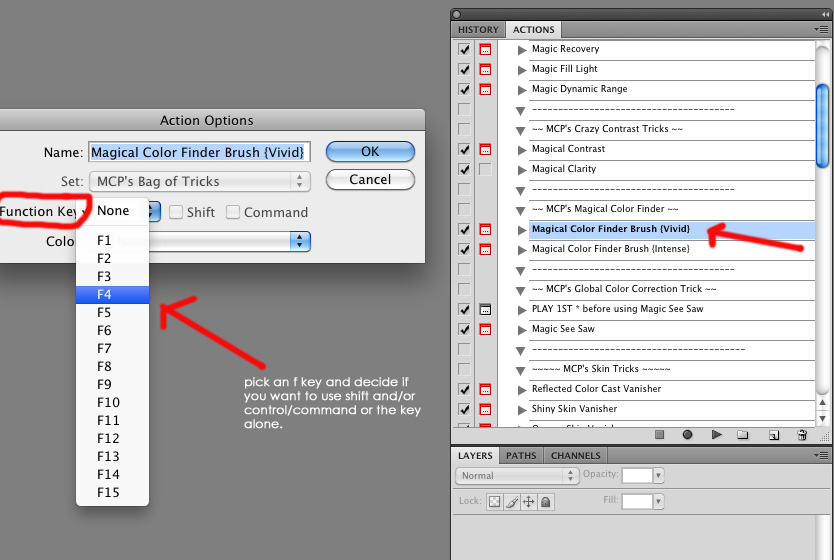
Sedan kommer dialogrutan som visas nedan att dyka upp. Du rullar bara ned, väljer en nyckel som är tillgänglig, klickar på "ok" och du är klar. När du väl har fyllt dina huvudsakliga F-tangenter kan du göra samma sak med SHIFT + och F-tangenten, Control / Command + och F-tangenten och sedan slutligen Shift + Control / Command + en F-tangent.
Jag har mina mest använda åtgärder inställda på F Keys. Det påskyndar definitivt mitt arbetsflöde.
Inga kommentarer
Lämna en kommentar
du måste vara inloggad att skriva en kommentar.







































Jodi - du har alltid de bästa tipsen! Tack för allt du gör - Välsignelser 2010 !!!
Måste älska genvägar! Jag hade ingen aning om att detta var ett alternativ. Tack.
Tack så mycket för att du delar detta tips Jodi. Fantastiskt! ~ Angieco-grundare av http://www.iheartfaces.com
Tack! Jag glömmer alltid att använda mina genvägar! Jag gick in och ställde upp dem alla igen och planerar att använda dem!
Jag kan inte vänta med att få använda det här! Tack för att du delar den här hjälpsamma ledtråden.
åh tack, jag behövde det här !!!
Jag älskar det här alternativet! Men med min Mac fungerar den på något sätt inte på grund av MacBooks förinställda funktioner ... Till exempel slog jag F12 och instrumentbrädan dyker upp. Några förslag?
STOR hjälp! Tack!!!!!!!
Så enkelt men ändå så hjälpsamt! Tack! 🙂
Um, jag kommer att använda det ALLTID. Tack för detta tips !!
Jag tänkte bara tilldela f-tangenter idag. Tack för hjälpen Jodi!
Tack för att du delar 🙂 🙂
Ohh tack !! Detta gjorde min dag!
Tack så mycket för att du delar alla dina små tips och hemligheter. De är så uppskattade. Jag kunde tilldela "platt bild" till en nyckel, men när jag försöker tilldela en av mina åtgärder till en "f" -tangent kommer det inte att visa rutan för alternativ. Jag måste göra något väldigt enkelt fel, för den andra var så enkel. När jag dubbelklickar på åtgärden markeras bara hela namnet som om jag skulle ändra namnet. Jag dubbelklickar på pilen, namnet, högerklick, vänsterklick och ingen alternativruta visas. Jag klickar på åtgärden själv i rutan. Jag vet att det måste vara något enkelt jag inte gör, om du har en minut kan du berätta för mig vad jag gör fel? Tack så mycket igen för alla dina tips!